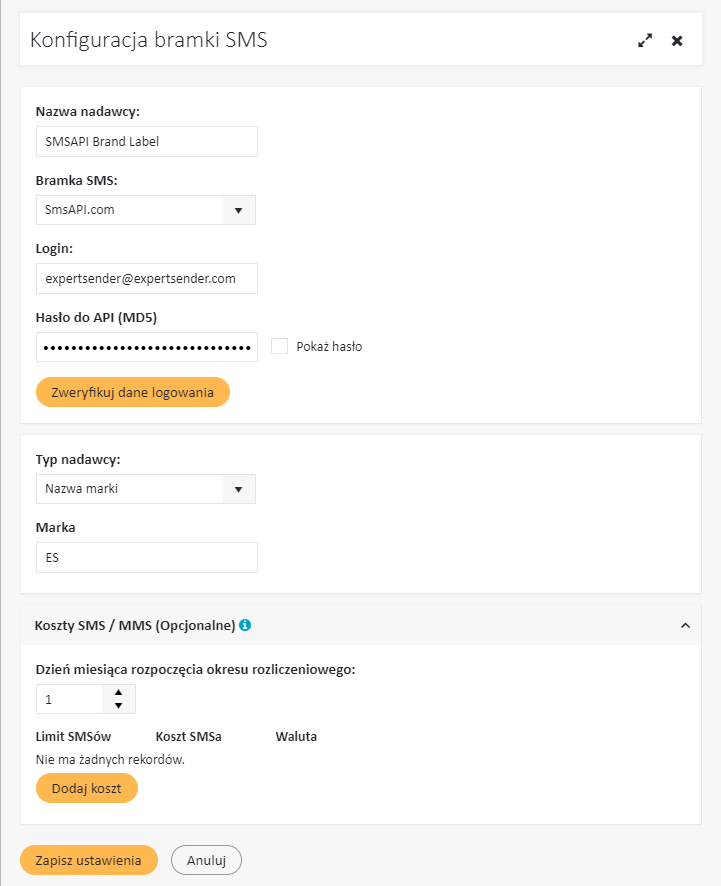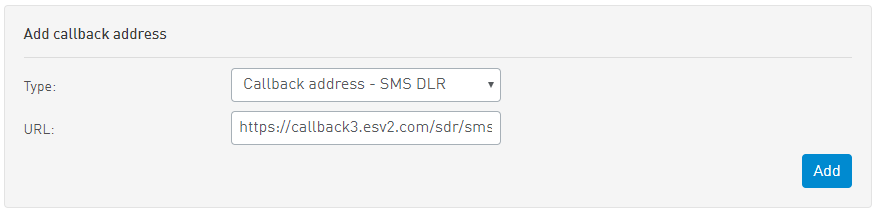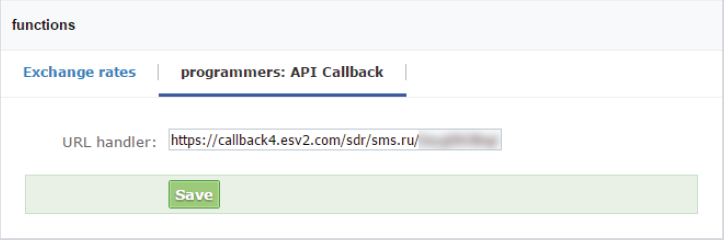Konfiguracja kanału SMS/MMS
ExpertSender umożliwia Ci także wysyłanie newsletterów przez kanał SMS/MMS.
Pamiętaj, że dostęp do tego kanału musi być zakupiony i aktywowany oddzielnie. Jeśli nie widzisz ikony Wiadomości SMS/MMS w panelu po lewej stronie a chciałbyś zaangażować się w marketing SMS-owym, skontaktuj się ze swoim Account Managerem w ExpertSender w celu włączenia kanału SMS.
By móc korzystać z kanału SMS, musisz także mieć dostęp do bramki SMS, który nie jest oferowany bezpośrednio przez ExpertSender. Zalecamy zapoznanie się z ofertą następujących podmiotów:
- Esendex (międzynarodowy)
- SMSAPI.com (międzynarodowy)
- SMSAPI.pl (Polska)
- TideMobile (Polska)
- Aoyihutong (Chiny)
- SMS.RU (Rosja)
- Sales.lv (Łotwa)
Dopiero gdy zarejestrujesz konto w usłudze bramki SMS i masz do niego dane dostępowe, możesz kontynuować konfigurację. By skonfigurować kanał SMS, wykonaj następujące kroki:
Ustawienia w ExpertSender#
- Z panelu po lewej stronie wybierz Ustawienia > Jednostka Biznesowa i przejdź do zakładki SMS/MMS.
- Kliknij Dodaj nową konfigurację bramki. To otworzy następujące okno:

- W polu Nazwa nadawcy wprowadź nazwę, która będzie potem widoczna w kreatorze wiadomości i w raportach. Wybierz taką nazwę, którą potem rozpoznasz, na przykład zawierającą nazwę bramki i typ nadawcy.
- Z rozwijanego menu Bramka SMS wybierz bramkę, w której się zarejestrowałeś.
- Wprowadź swoje dane logowania do bramki. By sprawdzić ich poprawność, możesz kliknąć Zweryfikuj dane logowania.
- W przypadku niektórych bramek, musisz określić Typ nadawcy:
- Nazwa marki – Twoi subskrybenci zobaczą nazwę Twojej firmy lub marki jako nadawcę wiadomości (nazwa nie może być dłuższa niż 11 znaków)
- Numer dedykowany – numer telefonu, który Twoi subskrybenci zobaczą jako nadawcę (jego długość jest taka sama jak standardowych numerów telefonu)
- Współdzielony numer
- Krótki numer – numer telefonu, który Twoi subskrybenci zobaczą jako nadawcę (krótszy niż standardowe numery telefonu – na ogół 4 lub 5 cyfr)
- Opcjonalnie, wpisz koszt za SMS/MMS, który Twoja bramka generuje. Ta informacja może następnie zostać użyta do oceniania ogólnych kosztów kampanii oraz analizowania ich w sekcji Raporty.
- Kliknij Zapisz ustawienia.
Konfiguracja adresów callback #
Po udanej konfiguracji, ustawienia bramki powinny pojawić się w ustawieniach jednostki biznesowej:
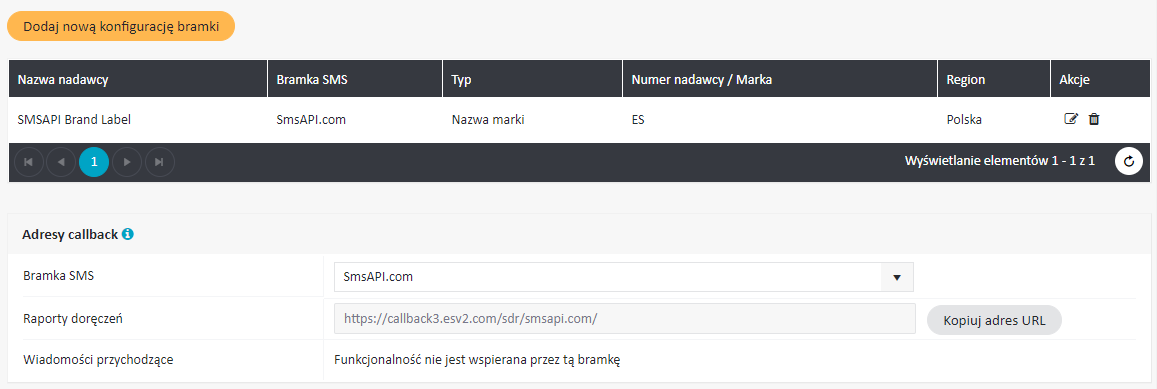
Poniżej swojej konfiguracji znajdziesz sekcję zatytułowaną Adresy callback. Zawiera ona adresy, które muszą być dostarczone dostawcy bramki SMS, aby bramka mogła informować ExpertSender o czynnościach związanych z wysyłką SMS (na dzień dzisiejszy jest to jedynie raport doręczenia, jednak w niedalekiej przyszłości pojawi się więcej możliwości!).
Ten krok będzie wyglądał trochę inaczej dla każdej bramki. Kluczowym punktem jest tu zalogowanie się do ustawień bramki oraz znalezienie sekcji, w której należy wprowadzić adres callback to raportu doręczeń. Poniżej znajdziesz dokładne instrukcje dla dwóch popularnych bramek SMS: SMSAPI oraz SMS.ru
Konfiguracja adresu callback w SMSAPI#
By skonfigurować adres callback do raportu doręczeń w SMSAPI, wykonaj następujące kroki:
- Zaloguj się do panelu SMSAPI.
- In the main menu, go to API Settings > Callback URLs. You will see the following window:

- W polu Type wybierz Callback address – SMS DLR.
- W polu URL wklej adres URL raportów doręczeń z ExpertSender.
- Kliknij Add.
Konfiguracja adresu callback w SMS.ru#
By skonfigurować adres callback do raportu doręczeń w SMS.ru, wykonaj następujące kroki:
- Zaloguj się do panelu SMS.rul.
- Z głównego menu wybierz Functions.
- Przejdź do zakładki programmers: API callback.
- Kliknij Edit.
- Wklej adres URL raportów doręczeń z ExpertSender.:

- Kliknij Save.
To wszystko! Twój kanał SMS jest teraz włączony i skonfigurowany. Możesz rozpocząć wysyłkę wiadomości SMS. Przejdź tutaj by dowiedzieć się jak stworzyć newsletter SMS.